win10桌面图标点击就消失了
最近有不少Win10用户反映,他们的桌面图标点击就消失了,有些甚至是完全不见了,无法打开,这让用户感到困扰和焦虑,因为桌面图标对于他们来说是方便快捷的工具,帮助他们快速找到自己需要的软件和文件。这种情况的出现可能是由于系统错误或者其他原因导致的,需要及时解决才能恢复正常使用桌面图标。希望相关技术人员可以尽快找到解决方案,让用户能够顺利使用Win10系统。
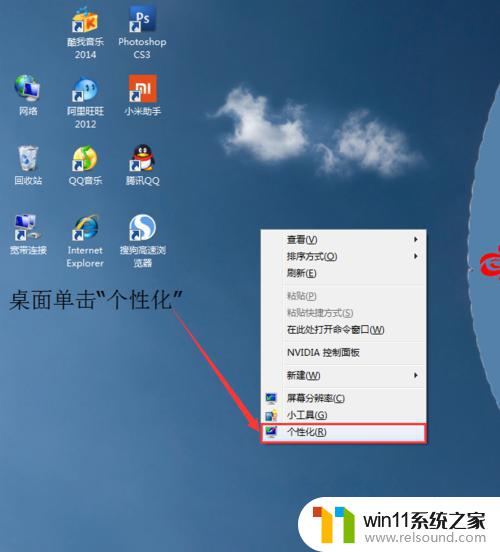
方法一:
1、图标没了,但 任务量 还在。
2、右键点击桌面的空白处点击“ 查看 ”之后点击“ 显示桌面图标 ”
3、这样电脑的桌面图表就 回来了 !
方法二:
1、开机所有的图标和任务栏 都没了 。
2、使用组合键“ ctrl键+alt键+delete键 ”。
3、调出“ 任务管理器 ”。
3、点击“ 文件 ”选择“ 新建任务(运行) ”。
4、在打开的后面输入“ explorer ”或者“ explorer.exe ”点击确定即可;
5、就可以看到进程已经在任务管理器中正常运行了, 桌面图标也恢复正常了 !!
以上就是win10桌面图标点击就消失了的全部内容,如果您不了解,可以按照以上方法操作,希望对大家有所帮助。















